Ajouter un lien de poursuite des achats à votre panier
Vous pouvez ajouter un lien Poursuivre vos achats à votre page de panier. Cela permet aux clients de retourner consulter vos produits rapidement lorsqu’ils en ont ajouté un à leur panier. Vous pouvez insérer un lien qui les ramène à la page de votre catalogue, à votre page d’accueil ou à la dernière page de collection qu’ils ont consultée.
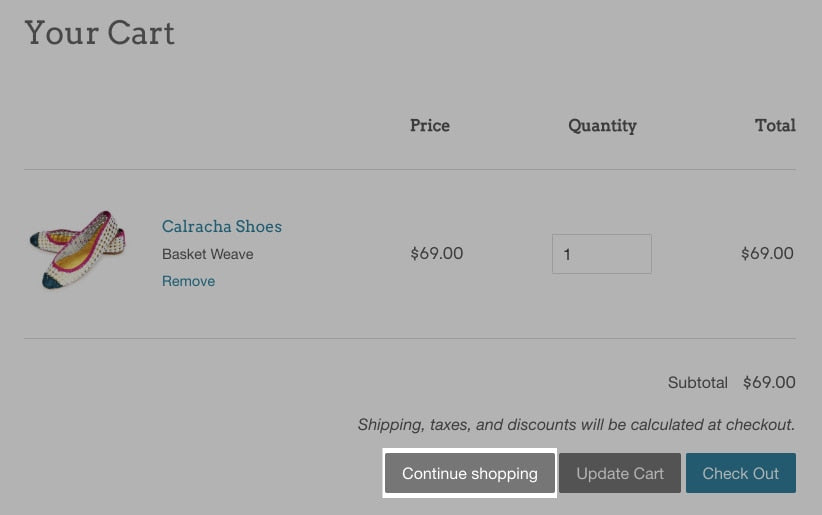
Sur cette page
Ajouter un lien de poursuite des achats à la page de votre panier
- Dans l'interface administrateur Shopify, accédez à Boutique en ligne > Thèmes.
- Recherchez le thème que vous souhaitez modifier, cliquez sur le bouton … pour ouvrir le menu Actions, puis cliquez sur Modifier le code.
- Dans le répertoire Sections, cliquez sur
cart-template.liquid. Si votre thème ne possède pas ce fichier, cliquez surcart.liquiddans le répertoire Modèles. -
Recherchez le code du bouton de paiement en recherchant
name="checkout"dans le fichier. La ligne de code du bouton de paiement varie selon le thème, mais elle ressemble à ceci :
<button type="submit" id="checkout" name="checkout" class="btn">
{{ 'cart.general.checkout' | t }}
</button>5. L’étape suivante consiste à coller une nouvelle ligne de code pour créer un lien Poursuivre vos achats. Le code que vous collez dépend de la page à laquelle vous souhaitez que le lien mène : * Pour ajouter un lien menant à la page de votre catalogue, collez le code suivant sur une nouvelle ligne, soit avant, soit après le code du bouton de paiement :
<a href="/collections/all" title="Continue shopping">Continue shopping</a>- Pour ajouter un lien vers votre page d’accueil, collez le code suivant sur une nouvelle ligne, soit avant soit après le code du bouton de paiement :
<a href="/" title="Continue shopping">Continue shopping</a>- Pour ajouter un lien vers la dernière collection consultée, collez le code suivant sur une nouvelle ligne, soit avant soit après le code du bouton de paiement :
<a
id="continue-shopping"
href=""
title="Continue shopping">
Continue shopping
</a>6. Cliquez sur Enregistrer. Si vous avez ajouté un lien menant à la page de votre catalogue ou à votre page d’accueil, vous n’avez rien d’autre à faire. En revanche, si vous avez ajouté un lien conduisant à la dernière collection consultée, vous devez ajouter du JavaScript au code de votre thème. Pour ce faire, suivez les étapes ci-dessous.
7. Dans le répertoire Mise en page, cliquez sur theme.liquid.
8. Recherchez la balise de </body> fermeture près du bas du fichier. Collez le code suivant au-dessus de la balise de fermeture </body> :
<script>
if(Storage !== undefined) {
var defaultLink = "/collections/all";
{% if template contains 'collection' %}
sessionStorage.collection = "{{ collection.url }}";
{% endif %}
{% if template contains 'cart' %}
if( !sessionStorage.collection ) {
sessionStorage.collection = defaultLink;
}
document.getElementById("continue-shopping").href = sessionStorage.collection;
{% endif %}
}
</script>9. Cliquez sur Enregistrer.
- Dans l’application Shopify, appuyez sur le bouton …
- Dans la section Canaux de vente, appuyez sur Online Store (Boutique en ligne).
- Appuyez sur Manage themes (Gérer les thèmes).
- Recherchez le thème que vous souhaitez modifier, cliquez sur le bouton … pour ouvrir le menu Actions, puis cliquez sur Modifier le code.
- Dans le répertoire Sections, cliquez sur
cart-template.liquid. Si votre thème ne possède pas ce fichier, cliquez surcart.liquiddans le répertoire Modèles. -
Recherchez le code du bouton de paiement en recherchant
name="checkout"dans le fichier. La ligne de code du bouton de paiement varie selon le thème, mais elle ressemble à ceci :
<button type="submit" id="checkout" name="checkout" class="btn">
{{ 'cart.general.checkout' | t }}
</button>- L’étape suivante consiste à coller une nouvelle ligne de code pour créer un lien Poursuivre vos achats. Le code que vous collez dépend de la page à laquelle vous souhaitez que le lien conduise :
- Pour ajouter un lien vers votre page de catalogue, collez le code suivant sur une nouvelle ligne, soit avant soit après le code du bouton de **paiement* :
<a href="/collections/all" title="Continue shopping">Continue shopping</a>- Pour ajouter un lien vers votre page d’accueil, collez le code suivant sur une nouvelle ligne, soit avant soit après le code du bouton de paiement :
<a href="/" title="Continue shopping">Continue shopping</a>- Pour ajouter un lien vers la dernière collection consultée, collez le code suivant sur une nouvelle ligne, soit avant soit après le code du bouton de paiement :
<a
id="continue-shopping"
href=""
title="Continue shopping">
Continue shopping
</a>- Cliquez sur Enregistrer. Si vous avez ajouté un lien menant à la page de votre catalogue ou à votre page d’accueil, vous n'avez rien d'autre à faire. En revanche, si vous avez ajouté un lien conduisant à la dernière collection consultée, vous devez ajouter du JavaScript au code de votre thème. Pour ce faire, suivez les étapes ci-dessous.
- Dans le répertoire Mise en page, cliquez sur
theme.liquid. -
Recherchez la balise de fermeture
</body>près du bas du fichier. Collez le code suivant au-dessus de la balise de fermeture</body>:
<script>
if(Storage !== undefined) {
var defaultLink = "/collections/all";
{% if template contains 'collection' %}
sessionStorage.collection = "{{ collection.url }}";
{% endif %}
{% if template contains 'cart' %}
if( !sessionStorage.collection ) {
sessionStorage.collection = defaultLink;
}
document.getElementById("continue-shopping").href = sessionStorage.collection;
{% endif %}
}
</script>- Cliquez sur Save (Enregistrer).
- Dans l’application Shopify, appuyez sur le bouton …
- Dans la section Canaux de vente, appuyez sur Online Store (Boutique en ligne).
- Appuyez sur Manage themes (Gérer les thèmes).
- Recherchez le thème que vous souhaitez modifier, cliquez sur le bouton … pour ouvrir le menu Actions, puis cliquez sur Modifier le code.
- Dans le répertoire Sections, cliquez sur
cart-template.liquid. Si votre thème ne possède pas ce fichier, cliquez surcart.liquiddans le répertoire Modèles. -
Recherchez le code du bouton de paiement en recherchant
name="checkout"dans le fichier. La ligne de code du bouton de paiement varie selon le thème, mais elle ressemble à ceci :
<button type="submit" id="checkout" name="checkout" class="btn">
{{ 'cart.general.checkout' | t }}
</button>- L’étape suivante consiste à coller une nouvelle ligne de code pour créer un lien Poursuivre vos achats. Le code que vous collez dépend de la page à laquelle vous souhaitez que le lien conduise :
- Pour ajouter un lien vers votre page de catalogue, collez le code suivant sur une nouvelle ligne, soit avant soit après le code du bouton de **paiement* :
<a href="/collections/all" title="Continue shopping">Continue shopping</a>- Pour ajouter un lien vers votre page d’accueil, collez le code suivant sur une nouvelle ligne, soit avant soit après le code du bouton de paiement :
<a href="/" title="Continue shopping">Continue shopping</a>- Pour ajouter un lien vers la dernière collection consultée, collez le code suivant sur une nouvelle ligne, soit avant soit après le code du bouton de paiement :
<a
id="continue-shopping"
href=""
title="Continue shopping">
Continue shopping
</a>- Cliquez sur Enregistrer. Si vous avez ajouté un lien menant à la page de votre catalogue ou à votre page d’accueil, vous n'avez rien d'autre à faire. En revanche, si vous avez ajouté un lien conduisant à la dernière collection consultée, vous devez ajouter du JavaScript au code de votre thème. Pour ce faire, suivez les étapes ci-dessous.
- Dans le répertoire Mise en page, cliquez sur
theme.liquid. -
Recherchez la balise de fermeture
</body>près du bas du fichier. Collez le code suivant au-dessus de la balise de fermeture</body>:
<script>
if(Storage !== undefined) {
var defaultLink = "/collections/all";
{% if template contains 'collection' %}
sessionStorage.collection = "{{ collection.url }}";
{% endif %}
{% if template contains 'cart' %}
if( !sessionStorage.collection ) {
sessionStorage.collection = defaultLink;
}
document.getElementById("continue-shopping").href = sessionStorage.collection;
{% endif %}
}
</script>- Cliquez sur Save (Enregistrer).
Ajouter un style de bouton (facultatif)
Si vous utilisez un thème Shopify gratuit, vous pouvez appliquer un style à votre lien Poursuivre vos achats afin qu’il ressemble à un bouton. En ajoutant un attribut de classe au code du lien de votre bouton, vous pouvez assortir le style de ce dernier à celui des autres boutons de votre thème. Tous les thèmes gratuits de Shopify utilisent le même nom de classe pour les styles de boutons principaux, et la plupart utilisent le même nom de classe pour les styles de boutons secondaires.
Pour appliquer le style du bouton principal à votre lien de poursuite des achats :
Ajoutez l’attribut class="btn" à la ligne de code que vous avez collée pour ajouter un lien Poursuivre vos achats. Votre code doit ressembler à ceci :
<a href="/collections/all" title="Continue shopping" class="btn">
Continue shopping
</a>Pour appliquer le style de bouton secondaire à votre lien de poursuite des achats :
Si vous utilisez un thème gratuit autre que Supply, ajoutez l’attribut class="btn--secondary" à la ligne de code que vous avez collée pour créer un lien Poursuivre vos achats. Votre code doit ressembler à ceci :
<a href="/collections/all" title="Continue shopping" class="btn--secondary">
Continue shopping
</a>Si vous utilisez Supply, ajoutez l'attribut class="btn-secondary" à la ligne de code que vous avez collée pour ajouter un lien Poursuivre vos achats. Votre code doit ressembler à ceci :
<a href="/collections/all" title="Continue shopping" class="btn-secondary">
Continue shopping
</a>